Настройка цветов с помощью драйвера принтера
Для печати в режиме PRO используйте функцию корректировки цвета драйвера принтера. В режиме PRO точно применяются характеристики данных, отображаемых на мониторе, и печатать изображения выполняется близко к качеству изображений, отображаемых на мониторе.
 Внимание!
Внимание!
- При печати в режиме PRO компания Canon рекомендует настраивать монитор и свет окружающей среды следующим образом:
- Монитор
Цветовая температура: D50 (5000K)
Яркость: 120 кд/м2
Гамма: 2,2 - Свет окружающей среды
Флуоресцентный свет для оценки цвета D50 (цветовая температура 5000K, высокие свойства цветопередачи)
Яркость при просмотре напечатанного материала: 500 лк ± 125 лк
- Монитор
 Примечание.
Примечание.
- Когда печать выполняется из приложения, которое позволяет распознавать ICC-профили и указывать их, используйте ICC-профиль печати в прикладной программе и выберите настройки управления цветом.
Порядок действий для настройки цветов с помощью драйвера принтера описан ниже:
Откройте окно настройки драйвера принтера.
Выберите настройку цветов вручную
На вкладке Главная (Main) выберите значение Вручную (Manual) для параметра Цвет/интенсивность (Color/Intensity) и нажмите кнопку Задать... (Set...).
Откроется диалоговое окно Настройка цветов вручную (Manual Color Adjustment).Выберите корректировку цвета.
Перейдите на вкладку Согласование (Matching) и выберите значение Сопоставление драйвера (Driver Matching) для параметра Корректировка цвета (Color Correction).
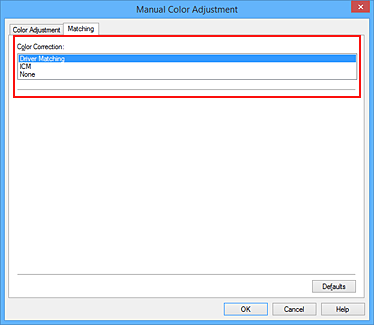
 Примечание.
Примечание.- Если цветовым пространством данных изображения является Adobe RGB, можно использовать цветовое пространство эффективно и осуществлять печать изображений, близких к отображаемым на мониторе, установив при печати данных для параметра Корректировка цвета (Color Correction) значение ICM (Сопоставление профиля ICC (ICC Profile Matching)) и для параметра Метод рендеринга (Rendering Intent) значение Перцепционный (Perceptual).
Выполните настройку других пунктов.
При необходимости перейдите на вкладку Настройка цветов (Color Adjustment) и настройте баланс цветов (Голубой (Cyan), Малиновый (Magenta), Желтый (Yellow)), а также задайте параметры Яркость (Brightness), Интенсивность (Intensity) и Контрастность (Contrast), после чего нажмите кнопку OK.
Завершите настройку.
Щелкните OK на вкладке Главная (Main).
При выполнении печати драйвер принтера применит заданную настройку цветов.



